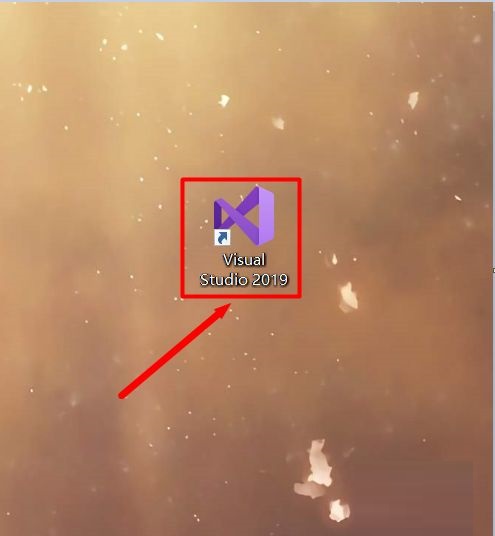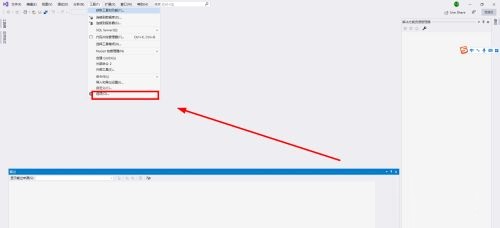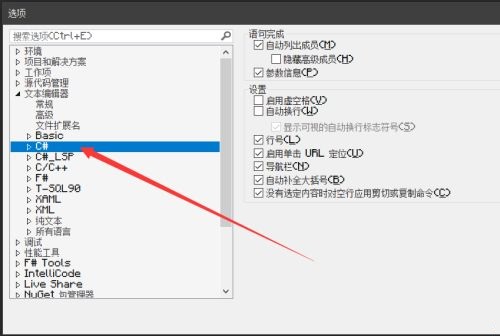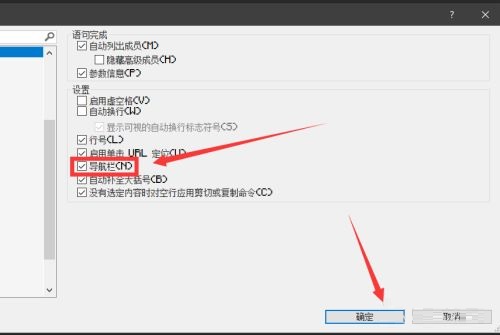Visual Studio 2019怎么关闭编辑器导航栏-关闭导航栏方法
时间:2021-11-19来源:华军软件教程作者:Neal
很多人不知道Visual Studio 2019怎么关闭编辑器导航栏?今日为你们带来的文章是Visual Studio
2019关闭编辑器导航栏的方法,还有不清楚小伙伴和小编一起去学习一下吧。
第一步:首先我们打开电脑桌面上的Visual Studio 2019软件(如图所示)。
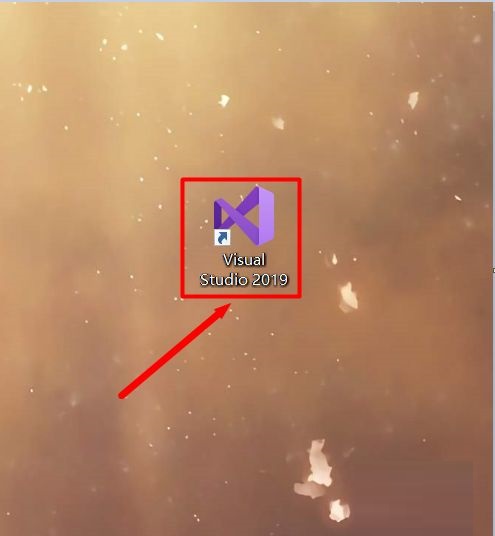
第二步:我们打开Visual Studio 2019后,点击“继续但无需代码”(如图所示)。

第三步:接着我们点击“工具”(如图所示)。

第四步:在弹出来的工具菜单里点击“选项”(如图所示)。
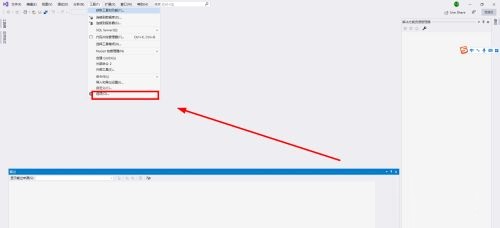
第五步:在选项设置界面中,我们需要点击“文本编辑器”选项,进入文本编辑器设置界面(如图所示)。

第六步:在弹出的子菜单中,选择自己所应用的语言(如图所示)。
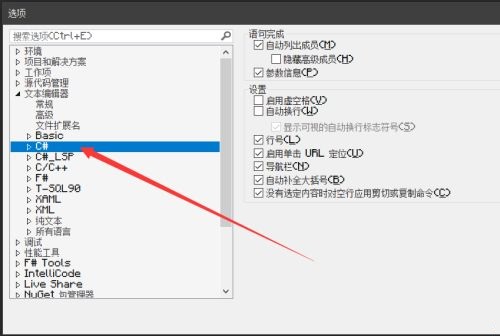
第七步:最后,我们在语言设置界面中,即可找到“导航栏”的设置选项,我们将该选项的对勾去掉,并点击下方的“确定”按钮即可关闭编辑器的导航栏(如图所示)。
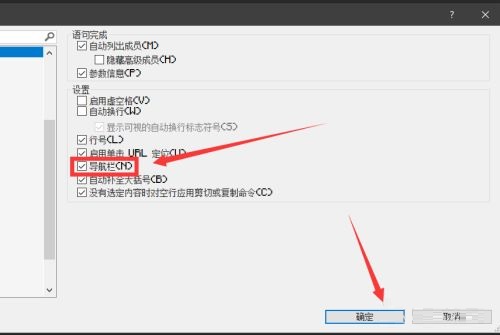
以上就是小编给大家带来的Visual Studio 2019怎么关闭编辑器导航栏的全部内容,希望能够帮助到大家哦。
热门推荐
-
scratch
版本: 21.3.1.0大小:63.33 MB
scratch官方版是款专为少儿打造的图形化编程软件。scratch中除Web外,不仅提供多个离线版版本下载,还提供云...
-
scratch
版本: 官方版大小:63.06 MB
Scratch是一款图形化编程工具,专为8至16岁青少年设计。它通过色彩缤纷的积木式代码块取代复杂语法,让用户通...
-
Scratch少儿编程专家
版本: 3.5.0大小:4MB
Scratch少儿编程专家是适配Windows7-11系统的少儿编程工具,基于麻省理工学院Scratch3.0内核开...
-
Scratch少儿编程(AI智能版)
版本: 3.5.0大小:3.9MB
Scratch少儿编程(AI智能版)是适配Windows系统设计的中文图形化编程工具,基于MIT原版内核优化,...
-
Python
版本: 3.14.2大小:27.50 MB
Python是一款通用型的计算机程序设计语言,Python对编程人员来说是一款非常有利的工具,可以让您快速编写代码...